Os cálculos que envolvem horas e datas no Excel, são frequentemente usados. Mas alguns usuários possuem bastante dúvidas a respeito de todo esse processo. Dentro do Excel pode ser bem simples calcular horas ou datas, pois a própria ferramenta já disponibiliza algumas funções já predefinidas que oferecem o resultado logo de cara.
Além disso nem sempre encontramos ou não existe a função adequada para resolver tal problema. O que ensinaremos aqui é realizar um breve cálculo, para saber quantas horas tem em uma semana.
No entanto, é um cálculo fácil e que qualquer usuário do Excel deve aprender e não se esquecer. Pois isso é uns dos fundamentos principais e básicos para quem trabalha com planilhas.
Logo após, veja esse link: Cálculo Entre Horas no Excel (Diferença).
Baixe a planilha para praticar o que foi ensinado neste tutorial:
Quantas Horas Tem Uma Semana no Excel – Passo a Passo:
De acordo com a imagem abaixo, temos a data inicial e data final, do lado direito temos o local do resultado, que será a horas que se passaram entre as duas datas referentes.
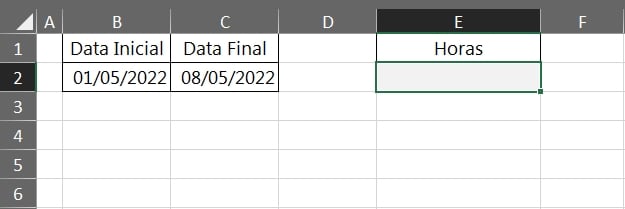
Propositalmente, entre a data inicial e final se passou 7 dias, totalizando 1 semana.
Mas antes de irmos direto até o cálculo de horas, vamos primeiramente saber o número de dias entre data inicial e final.
Para saber quantos dias se passaram, pegue a data final e subtraia pela data inicial, veja:
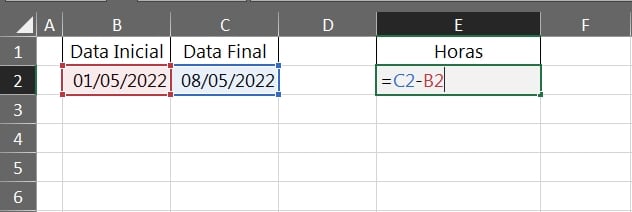
Confirmando essa pequena fórmula acima, temos a diferença entre as duas datas:
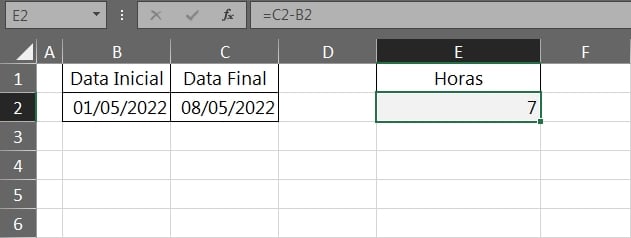
Bom, se já se passou 7 dias, então fez 1 semana. Como todos já sabem 1 dia tem 24hs, então 7 dias tem quantas horas?
Pegando o número de dias que é 7 e multiplicando por 24, temos: =(C2-B2)*24, veja:
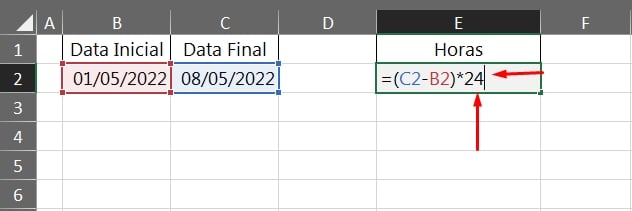
Confirmando nossa fórmula, temos o valor 168, que seria 168 horas:
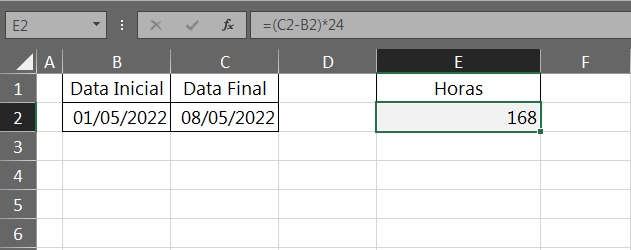
Então 7 dias tem 168 horas.
Ainda podemos fazer outra coisa, formatar esse valor no formato padrão de horas do Excel. Entrando dentro da fórmula, vamos pegar o valor 168 e dividir por 24, veja:
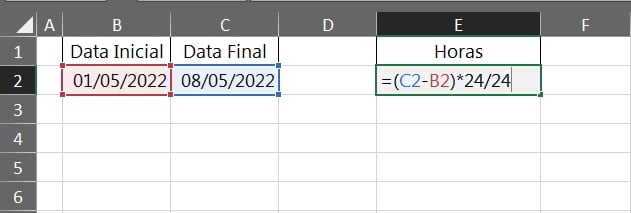
Após confirmar, temos o valor 7:
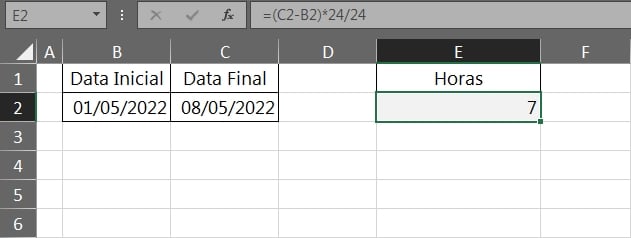
Você deve se perguntar, voltamos ao resultado anterior do cálculo, que seria a diferença entre as duas datas que são de 7 dias. Sim, esse resultado depois de formatado, ficará 168:00:00 no formato padrão de horas para o Excel.
Se você formatar o valor 7 como horas, o Excel irá automaticamente reconhecer que dentro de 7 dias tem 168:00:00hs.
Agora, pressione as tecla “Ctrl + 1” para abrir a janela de formatação de células e selecione a aba: Número / Hora e clique em “37:30:55”
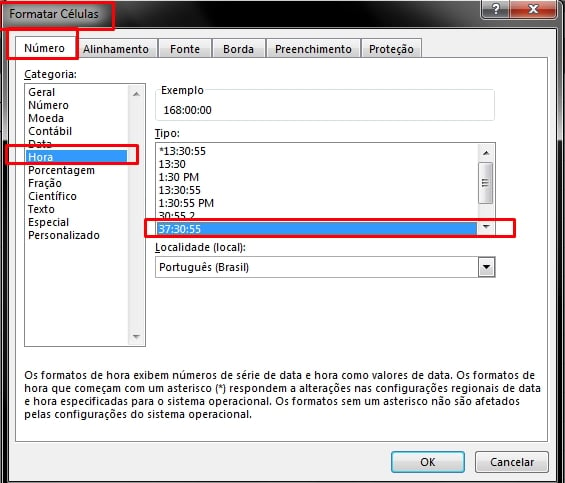
Em seguida, pressione o botão “OK” para confirmar e teremos o resultado final em horas formatadas:
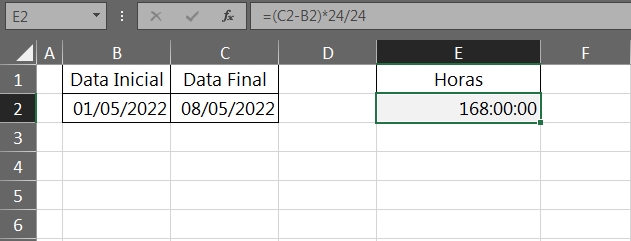
Com alguns cálculos, realizamos o número de dias entre duas datas, horas e formatação.
Curso de Excel Completo: Do Básico ao Avançado.
Quer aprender Excel do Básico ao Avançado passando por Dashboards? Clique na imagem abaixo e saiba mais sobre este Curso de Excel Completo.
Por fim, deixe seu comentário sobre o que achou, se usar este recurso e você também pode enviar a sua sugestão para os próximos posts. Até breve!
Artigos Relacionados Ao Excel:
- Validação de Dados com Horas no Excel
- Como Inserir Horas Negativas no Excel
- Converter Dias Para Horas no Excel
- Planilha de Valor Pago por Horas com Gráfico no Excel
- Como Listar Números Com VBA no Excel















